Cómo corregir el código de error 0x80070070 al actualizar a Windows 11
El archivo ISO de Windows 11 tiene un tamaño de 4,5 GB. Esto no es muy grande para un sistema operativo de escritorio, pero durante la instalación, o si está actualizando de Windows 10 a Windows 11, los archivos en la ISO se expanden y cuando lo hacen, ocupan mucho más espacio que 4.5GB. El espacio libre en disco es esencial cuando instala cualquier sistema operativo y Windows 11 no es una excepción.
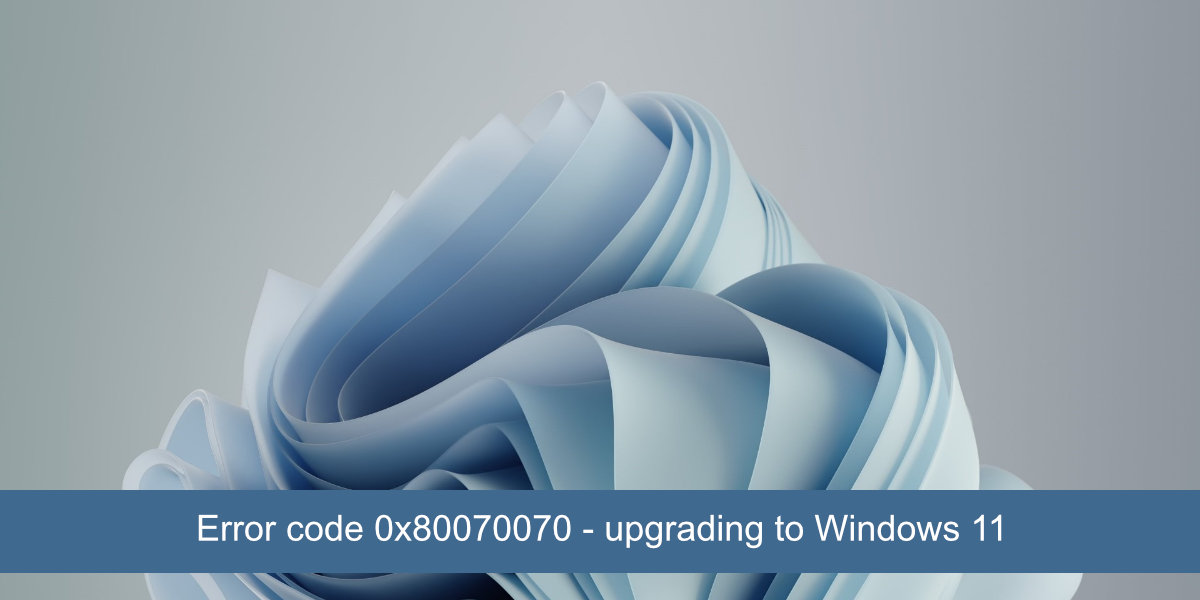
Código de error 0x80070070 al actualizar a Windows 11
Si está actualizando a Windows 11 desde Windows 10 y el proceso de actualización es interrumpido por el código de error 0x80070070, significa que tiene un problema de espacio de almacenamiento. Específicamente, tiene poco espacio en disco en su unidad de Windows. Primero debe liberar espacio en la unidad y luego actualizar el sistema operativo.
Idealmente, debería tener 20 GB de espacio libre en la unidad de Windows para evitar problemas durante una actualización.
Cómo liberar espacio para instalar Windows 11
Si desea liberar espacio en Windows 10 para poder actualizar a Windows 11, existen algunas formas sencillas de hacerlo.
1. Vacíe las descargas y la papelera de reciclaje
La Papelera de reciclaje almacena archivos de forma indefinida. No los eliminará automáticamente después de un cierto período de tiempo. Mientras los archivos estén en la Papelera de reciclaje, seguirán ocupando espacio en su disco. No abandonan su sistema hasta que los elimine de la Papelera de reciclaje.
- Haz clic derecho en la Papelera de reciclaje.
- Seleccione Vaciar papelera de reciclaje en el menú contextual.
- Espere a que se eliminen los archivos.
También debe auditar la carpeta Descargas. Tendrá que hacer esto manualmente. Elimina todo lo que ya no necesites. Mueva los elementos que necesita a una unidad diferente.
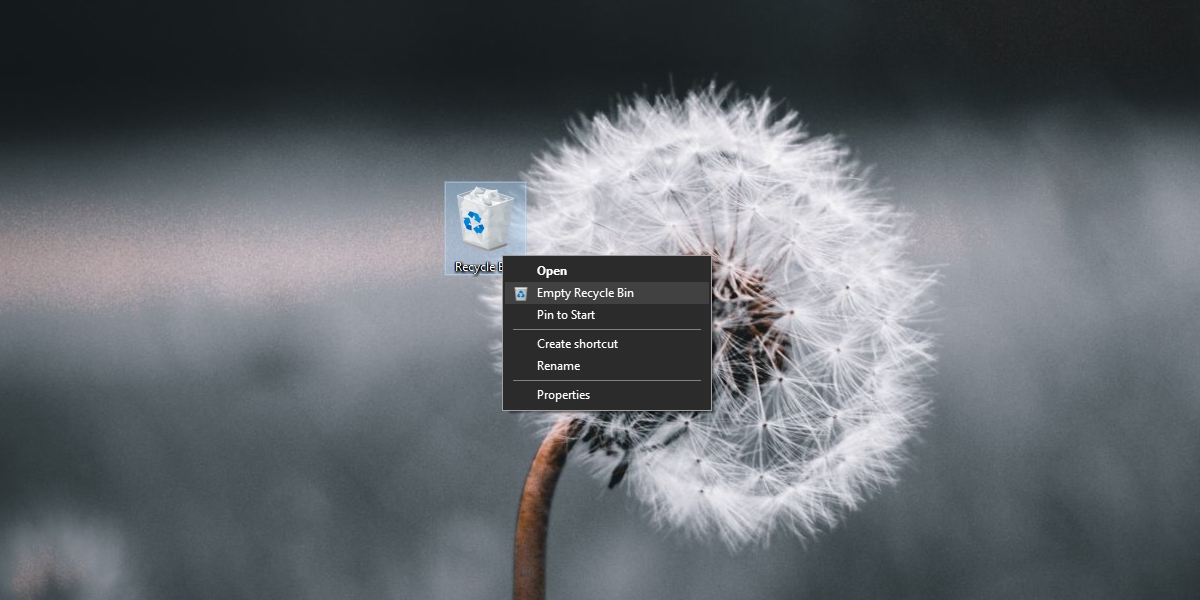
2. Eliminar archivos temporales
Los archivos temporales pueden terminar ocupando varios GB de espacio en su disco. Estos archivos suelen ser archivos residuales que quedan después de que se hayan instalado actualizaciones anteriores.
- Abra la aplicación Configuración con el atajo de teclado Win + I.
- Vaya a Sistema.
- Seleccione Almacenamiento.
- Haz clic en Archivos temporales.
- Haga clic en Eliminar archivos.
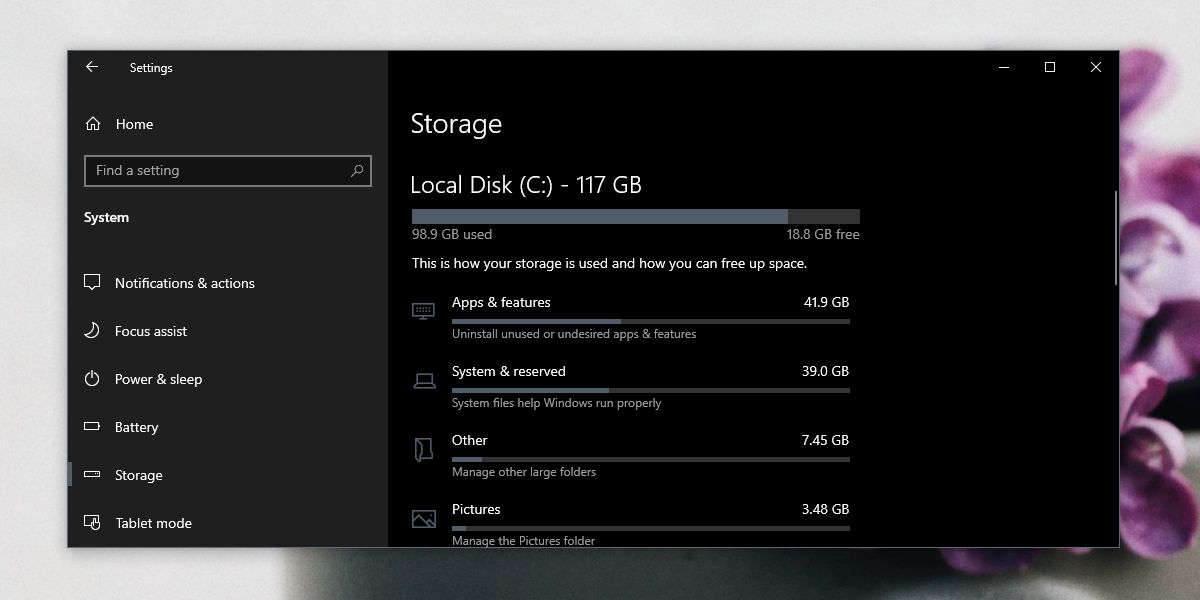
3. Desinstale las aplicaciones no utilizadas
Si tiene aplicaciones instaladas en su sistema que no usa, elimínelas. Pueden parecer pequeñas aplicaciones que ocupan poco espacio, pero si tienes una gran cantidad de ellas, puedes terminar desperdiciando mucho espacio.
- Abra la aplicación Configuración con el atajo de teclado Win + I.
- Vaya a Aplicaciones.
- Seleccione la pestaña Aplicaciones y características.
- Ordena las aplicaciones por tamaño.
- Revise la lista para ver qué aplicaciones no usa.
- Seleccione una aplicación.
- Haga clic en Desinstalar.
- Repita para todas las aplicaciones que no use.
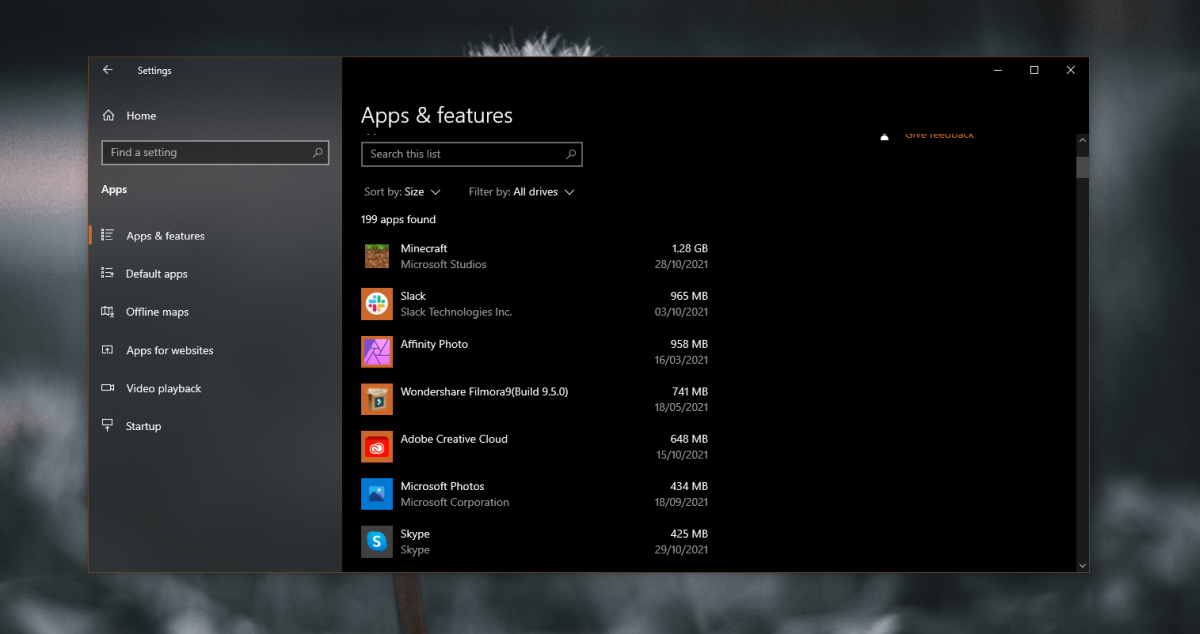
4. Biblioteca de imágenes y documentos limpios
Si todavía tiene poco espacio, considere mover archivos de la biblioteca de Documentos e imágenes a una unidad externa o una unidad interna diferente. Si tiene una gran colección de música y está almacenada en su unidad de Windows, muévala también a una unidad diferente. Puede moverlo hacia atrás una vez que haya actualizado correctamente a Windows 11.
Conclusión
Microsoft no le dice cuánto espacio libre debería tener en su disco antes de instalar una actualización de funciones importante para Windows 10 o cuánto espacio libre en disco debería tener antes de intentar actualizar a Windows 11. Dicho esto, los 20GB son un valor seguro. Siempre puede tener más espacio libre y no le hará daño, pero trate de tener al menos este espacio. En esa nota, si ha logrado liberar algunos GB de espacio pero no puede llegar a los 20 GB, puede intentar la actualización nuevamente y es posible que funcione.
La publicación Cómo corregir el código de error 0x80070070 al actualizar a Windows 11 apareció primero en AddictiveTips .
